Cet article a été écrit par Julien Coquet, formateur pour Ranking Metrics à la date de la publication
La technique du filtre par adresse IP n'est pas la solution
Si vous gérez le trafic de votre site web avec Google Analytics, et que vous consultez un bon nombre de pages du site, vous voudrez sans doute pouvoir vous exclure des rapports pour ne vous consacrer qu'à vos visiteurs.
Bien sûr vous me direz: “Oui, mais ne t'en fais pas Julien, il suffit d'exclure son adresse IP! Regarde dans les options de ton profil!”
et vous aurez raison… pendant quelques minutes tout du moins :-)
En effet, cette méthode d'exclusion d'adresse IP ou de plages d'adresses IP peut être un des remèdes à votre problème, sauf dans le cas où vous vous trouvez derrière un pare-feu ou si votre adresse IP n'est pas fixe.
Créer un cookie pour le tracking de son propre trafic
Que faire dans ces deux cas précis? Voici un petit truc d'expert certifié Google Analytics Authorized Consultant ;-)
Google Analytics met à votre disposition une variable que vous pouvez utiliser comme bon vous semble. Cette variable user-defined - en français “Personnalisé” - est définie en appelant la fonction _setVar('valeur'); dans votre page HTML, au sein de votre code Google Analytics.
Exemple : je veux créer une valeur contenant mon nom (avec un préfixe), en vue de l'exclure des rapports par la suite.
Créez une page HTML vierge et insérez-y le code suivant, de préférence juste avant la balise </BODY>
<script type="text/javascript"> var gaJsHost = (("https:" == document.location.protocol) ? "https://ssl." : "http://www.");
document.write(unescape("%3Cscript src='" + gaJsHost + "google-analytics.com/ga.js' type='text/javascript'%3E%3C/script%3E")); </script>
<script type="text/javascript">
var pageTracker = _gat._getTracker("UA-123456789-1");
pageTracker._setVar('OX2:Julien');
/* autres paramètres */
pageTracker._trackPageview();
</script>
Publiez la page sur votre serveur et ouvrez-la dans votre navigateur préféré, et voilà ! Google Analytics va alors écrire un cookie (_utmv) qui contiendra mon nom. Ce cookie, et donc cette valeur personnalisée, sera valable uniquement pour le profil traqué dans la page en cours. Si vous utilisez plusieurs ordinateurs, vous devrez reproduire la manipulation autant de fois que nécessaire pour que chacun de ces ordinateurs reçoive un cookie. Cette opération est évidemment à répéter pour tous les profils où l'exclusion doit avoir lieu, mais nous verrons cela un peu plus loin.
Si vous trouvez trop compliqué de créer une page web rien que pour ça, vous pouvez aussi utiliser la méthode de la mise en favori (bookmark). Créez un nouveau favori dont l'URL est :
javascript:_gaq.push(['_setVar','OX2:Julien']);
Allez ensuite sur votre site et cliquez sur ce favori. Voilà c'est fait, le cookie est enregistré !
Créer le filtre Google Analytics d'exclusion de son propre trafic
Maintenant que vous avez créé ce mécanisme d'écriture de cookie, vous allez maintenant pouvoir exclure cette valeur (et tout le trafic s'y rapportant) de vos rapports.
Dans les paramètres de votre profil, allez dans Gestionnaire de filtres, cliquez sur Ajouter un filtre et commencez le dialogue de création de filtre.
- Nom du filtre: Exclure mon propre traffic
- Type de filtre: filtre personnalisé (le menu change)
- Le bouton radio Exclure devrait rester coché
- Champ de filtrage: Personnalisé
- Règle de filtrage: OX2:Julien
- Vous pouvez soit choisir un profil en particulier ou l'intégralité de votre compte Analytics.
- Cliquez sur Terminer et voilà! Vous êtes maintenant exclus de vos rapports, du moins tant que n'effacez pas vos cookies.
Attention: cette fonctionnalité peut utiliser les expressions régulières! Si vous n'êtes pas sûr(e) de ce que vous faites, n'hésitez pas à lire la documentation… ou à faire appel à nos services ;)
Vous aurez bien sûr remarqué le préfixe “OX2:” utilisé dans la règle de filtrage. Ceci me permet de dériver cette règle pour plusieurs utilisateurs d'OX2 dont je voudrais exclure le trafic. Le jour où je veux que ma règle exclut Aurélie, Mehdi et moi-même, il me suffit de changer ma règle de filtrage vers:OX2:(Julien|Mehdi|Aurélie)
ou encoreOX2:.*
Le filtre que vous venez de créer peut être utilisé de trois façons différentes:
- en mode exclusion pure en appliquant le filtre à votre profil : ceci exclura votre trafic du profil
- en mode inclusif en appliquant le filtre à un profil ‘cloné' de votre filtre principal mais en utilisant une copie du filtre défini plus haut en utilisant le bouton radio Inclure. Ce profil ne montrera alors que le trafic lié à votre variable personnalisée.
- en mode exclusif en appliquant le filtre à un profil ‘cloné' qui montrera l'exclusion de votre trafic pendant que le profil principal montrera le trafic intégral.
Le jour où vous voudrez vous débarrasser de ce filtrage, vous pouvez retirer des profils du filtre, effacer les filtres ou encore effacer vos cookies. A noter que vous disposez de deux méthodes pour effacer votre cookie: vous pouvez les effacer de votre navigateur (regardez dans les options) ou encore écraser le cookie en utilisant le même mécanisme que mentionné au début de ce billet et définir une valeur nulle pour le cookie:_setVar('');
Cookie effacé ! :)
NOTA BENE : Pour vous assurer d'effacer le cookie, effacez-le directement depuis les options du navigateur.
Comme vous le voyez, ce mécanisme intégré à Google Analytics peut se révéler être très puissant.
Nous allons maintenant nous consacrer à la création d'outils pour inclure/exclure notre propre trafic.
Pour exclure son propre trafic en passant par la variable personnalisée, nous allons construire un formulaire qui nous permettra de renseigner la valeur que prendra la variable à exclure.
Nous verrons ensuite comment appliquer cette méthode à plusieurs profils Google Analytics à la fois.
Formulaire d'exclusion
<script type="text/javascript">var gaJsHost = (("https:" == document.location.protocol) ? "https://ssl." : "http://www.");
document.write("<script src='" + gaJsHost + "google-analytics.com/ga.js' type='text/javascript'></script>" );
</script>
<script type="text/javascript">
var pageTracker = _gat._getTracker("UA-XXXXX-X");
pageTracker._trackPageview();
</script>
<form method="GET" action="">
Identifiant: <input type="text" name="ga_identifiant" value="votre identifiant"><br/>
<input type="submit" value="Valider!" onClick="pageTracker._setVar(ga_identifiant.value);”>
</form>
Avec ces deux codes, vous obtenez un formulaire dans lequel vous pouvez spécifier la valeur que vous voulez utiliser comme identifiant, avec ou sans préfixe, comme vous voulez.
Debug
Petit truc pour vérifier si le cookie a bien été enregistré: (les amis du process et de la méthode apprécieront :-) )
- Dans Firefox, regarder dans Tools > Options > Privacy > Show Cookies.
En français, Outils > Options > Vie Privée > Afficher les cookies - Une fois dedans, taper le nom de domaine dans le champ de recherche en haut de la fenetre et on voit filtrer tous les cookies définis pour le domaine en question (ca ne prend pas les cookies tiers bien entendu).
- Cliquer sur un cookie individuel pour consulter ses propriétés. Vous pouvez aussi effacer un cookie de cette manière.
Si vous utilisez l'extension Firebug pour Firefox, dans Net > Images, vous pourrez repérer l'enregistrement du pixel Google Analytics ainsi que son URL complète.
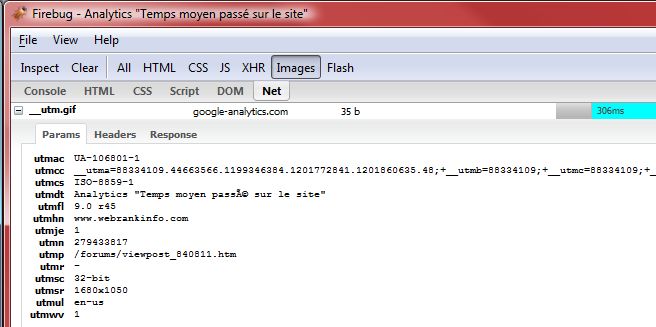
Vous trouverez sans doute deux appels à l'image __utm.gif, le premier appel étant effectué à l'enregistrement de la page vue via _trackPageView, le deuxième appel provenant de l'invocation de _setVar.
Cliquez sur le symbole (+) à gauche du nom de l'image puis sur l'onglet Params: vous découvrirez ainsi tous les paramètres qui sont passés à Google Analytics. La variable utmcc est particulièrement intéressante puisqu'elle contient tous les cookies utilisés par Google Analytics avec, en bout de chaîne, le cookie utmv contenant la valeur personnalisée.
Appliquer la méthode à plusieurs profils Google Analytics
Le formulaire que nous avons utilisé auparavant peut être modifié pour prendre en compte plusieurs profils Google Analytics.
On peut effectivement utiliser un formulaire par profil et/ou par nom de domaine mais vous pouvez semi-automatiser la chose en trouvant un moyen de lister les profils sur lesquels portent l'exclusion.
Par exemple, chez OX2, nous nous servons de nombreux profils par compte mais en connaissant le numéro de base du compte, on peut créer une fonction Javascript qui va assigner le cookie à tous les profils du compte, soit automatiquement, soit à une liste de profils bien précis.
Regardez le code suivant:
<script type="text/javascript">
function definirValeurPerso(valeur){
var profilBase = "XXXXXX ;
var mesProfils = "1,2,3,5,11 ; // les suffixes -X des profils concernés
var mesProfilsTableau = mesProfils.split(',');
var mesProfilsObj = new Object();
for (var n = 0; n < mesProfilsTableau.length; n++){
mesProfilsObj[n] = _gat._getTracker('”UA-'+ profilBase +'-'+mesProfilsTableau[n]+'”‘);
mesProfilsObj[n]._setVar(valeur);
}
}
</script>
Après avoir défini la liste des profils pour lesquels vous vouliez appliquer la valeur personnalisée, vous pouvez appeler la fonction definirValeurPerso() et elle créera autant d'objets de suivi que nécessaire. Utilisez-la pour remplacer _setVar sur l'évènement onClick du formulaire.
Vous pouvez aussi ne pas vous servir de la liste des profils et faire tourner la boucle de 1 à 50 pour couvrir tous vos profils mais rappelez vous que dans le cas de profils secondaires (copies), le profil récupère en théorie la valeur perso depuis le profil principal, c'est pourquoi l'utilisation de la liste des profils est souvent plus pertinente.
Si vous avez des questions, posez-les dans le forum WebRankInfo.
Si vous préférez du consulting, j'en propose sur mon site WebRankExpert.


J'ai essayé cette technique hier. Il semblerait que ce filtre avec le cookie "OX2:…" ne fonctionne pas pour la vue en temps réel mais pour les rapports de la veille il n'y a pas de problème. A voir donc sur plusieurs jours. En tout cas merci pour ce tuto très clair ! J'ai appris beaucoup.
Non ça ne fonctionne pas, ça a dû fonctionner avant
J'ai tout suivi à la lettre mais ça ne fonctionne pas (de créer un cookie) ...
En ce qui concerne l'exclusion de plusieurs profils, il faut donc demander aux autres profils de procéder à la même que moi, à savoir qu'ils créent un bookmark etc. ?
Bonjour
Si d'autres utilisateurs de cette technique possèdes ce même cookie :
javascript:_gaq.push(['_setVar','OX2:.*']);
Notez le .*
Ils seront donc filtrés des résultats analytics ou je me trompe et cela ne concerne que tous les utilisateurs du compte analytics en question ?
@Owain j'ai la même configuration, et j'ai intégré mon code GA avec "ultimate GA" et ensuite dans les filtres de GA j'ai exclu simplement mon IP
testé et approuvé par moi ^^
Bonjour je possède un site sur wordpress et je n'arrive pas à voir mon cookie (_utmv) de googleanalytics.com j'ai surement dû faire une mauvaise manipulation.
Est ce qu'il ne serait pas possible d'intégrer un code directement dans le header ou dans l'index ?
Où dois mettre la page html contenant le code?J'ai une adresse ip dynamique et les cookie me semble la meilleur solution mais je n'arrive pas encore à m'exclure des statistiques
Qqn peut me détailler la démarche pour un compte wordpress,merci d'avance.
Monsieur, bonjour,
A la fermeture de Firefox, je souhaiterais supprimer tous les cookies à l'exception de celui de mon site. Comment faire?
Merci de votre aide.
Bonjour
j'ai copié et collé le code d'exclusion, en changeant bien sûr, l'id du compte.
j'ai suivi scrupuleusement le procédé d'exclusion et cela ne fonctionne pas.
j'ai vérifié que le cookie a bien été pris en compte c'est le cas mais chose bizarre au lieu d'avoir OX2:angie j'ai dans le contenu de mon cookie 189171443.OX2%3Aangie j'ai vérifié les espaces mais rien ??
quelqu'un a une idée ?
Bonjour,
Est ce que l'exclusion de son propre trafic en créant un cookie permet aussi d'empêcher le suivi de ses propres visites sur Google Analytics Beta Temps Réel?
Merci d'avance de vos éclaircissements.
Non Gilles, car dans la version actuelle temps réel, aucun filtre ne peut être activé.
Merci pour la réponse
Bonjour,
Est-ce que ajouter un filtre est rétroactif sur les stats déjà calculé?
Par exemple si je met mon IP en tant que filtre, GA va-t-il recalculer les visites des précédents jours en fonction des filtres actuels et donc supprimer mes visites ?
Non, les filtres ne sont pas rétroactifs, au contraire des segments avancés.
Tellement évident que j'étais passé à côté ;-).
Merci !
Bonjour Olivier,
As-tu une idée sur la méthode à employer pour exclure son propre trafic (impressions de pages) des statistiques sur Adsense ?
Le but étant évidemment d'avoir un taux de clic qui colle plus à la réalité (pour un site à petit volume).
@Cana : Il te suffit de ne pas afficher le code AdSense sur ta page quand ton script détecte que c'est toi qui la consulte.
C'est le même genre de technique utilisée pour les sites qui font du partage de revenus AdSense
Bonjour. Le tag affiché ci-dessous est un ancien tag, n'est-ce pas? La solution proposé par Julien fonctionne-t-elle avec le tag asynchrone? Si oui, il suffit juste d'ajouterla ligne "pageTracker._setVar('OX2:Julien');" (sans guillemets)
entre "var pageTracker = _gat._getTracker("UA-123456789-1");" et autres paramètres?
Salut à tous,
moi j'utilise un module complémentaire à firefox depuis peu :
et ça à l'air de bien fonctionner mais sur tous les sites (ce qui doit me faire disparaître de toutes les stats ??)
Quelqu'un a-t-il déja testé ?
Il s'agit de l'extension Firefox d'opt-out de Google Analytics
Quand il s'agit d'un groupe d'entreprise (une entreprise), faudra-t-il en crée pour chaque ordinateur?
Oui Asma, avec la technique des cookies.
Sauf si vous avez une IP fixe, dans ce cas la méthode d'exclusion du trafic par filtrage d'IP est la plus simple.
boy35 > Il faut très probablement modifier le "UA-123456789-1" en y mettant l’identifiant unique de ton site.
pour ma part j'ai appliqué cette méthode mais mes visites sont toujours inclus dans les stats de google analytic.
J'en suis persuadé étant donné que le cookie est bien généré dans mon navigateur et qu'il porte le nom que je lui ai donnée. J'ai testé en évitant de visiter pendant une journée et G.A a bien indiqué aucune visite. Par contre lorsque je visite mon site il augmente les visites dans ma ville bien que le cookie est présent dans mon navigateur.
Flam182 > Pas nécessairement, dans le cas d'un e-commerce qui ne réalise pas 1000 ventes par jours (dans mon cas quoi), les tests d'achats, et on en fait souvent, peuvent réellement influencer le taux de conversion qu'indique google analytics.
Alors dans ce cas là, tu est bien obligé de t'exclure des stats pour réaliser tes tests sans que cela ne biaise les chiffres de google analytics.
Enfin, personnellement, j'ai essayé d'appliquer cette méthode il y a un peu de temps, puis j'ai abandonné et fait comme le suggère serval2a. C'est bourrin et ca ne permet pas de retour arrière si l'on veut ré inclure son propre traffic aux stats, mais au moins ça fonctionne à coup sûr :)
c'est un peu se prendre la tête car si son propre trafic vient à influencer les statistiques de son site c'est qu'il y a pas mal de boulot à réaliser coté référencement, publicité, contenu!
@Serval2a l'avantage avec la méthode décrite ci-dessus n'est-il pas que ton propre trafic est "tracker" par Google Analytics mais non affiché dans les rapports, et que donc, tu peux par la suite supprimer/ou inverser la regle de filtrage te permettant ainsi d'avoir d'autres infos statistiques...enfin je dis ca mais j'en sais rien.
Superbe article !!! merci Olivier pour ton super site qui nous en apprend tout les jours... pour Merci à Julien pour l'article donc !
Salut,
C'est intéressant mais à mon avis un peu fastidieux, un cookie lambda qu'on s'injecte et une condition PHP d'affichage du script analytics sont largement plus simple à mettre en place ;)
@+